Khi chơi tựa game FIFA Online 4 (FO4), một trong những điều đáng lo ngại nhất là hiện tượng lag – tình trạng giật, trễ hình ảnh, khiến trải nghiệm game trở nên khó chịu và không thể tận hưởng trọn vẹn những pha bóng đẹp mắt. Đặc biệt nếu bạn đang sử dụng máy tính cấu hình yếu, việc giảm lag FO4 trở nên càng quan trọng hơn bao giờ hết. Hãy cùng Maytinhgialap.com tìm hiểu những mẹo hữu ích để giảm lag FO4 và tận hưởng những trận đấu đỉnh cao mà không còn lo lắng về hiện tượng giật lag.
Kiểm tra cấu hình yêu cầu để chơi FIFA Online 4
Những bạn đam mê FIFA Online 4 thường hay thắc mắc những vấn đề xoay quanh việc chơi game này như “Liệu máy Win 7 có thể chơi FIFA Online 4 hay không?” hoặc “Làm thế nào để chơi FIFA Online với máy tính cấu hình thấp?” Chắc hẳn các bạn đã từng đối mặt với những câu hỏi tương tự, đúng không? Đừng lo, tôi sẽ giúp các bạn giải đáp những thắc mắc đó thông qua việc kiểm tra cấu hình yêu cầu để chơi FIFA Online dưới đây:
Cấu hình tối thiểu để chơi FO4
Nếu bạn muốn tham gia vào thế giới bóng đá ảo sôi động của FIFA Online 4, hãy kiểm tra xem máy tính của bạn có đáp ứng được yêu cầu cấu hình tối thiểu sau đây không nhé:
- Hệ điều hành: Windows Vista/7/8/8.1/10-64 bit.
- Bộ vi xử lý CPU: Intel Core i3 – 2100 @ 3.1Ghz (hoặc AMD Phenom 7950 Quad-Core hoặc AMD Athlon II X4 620 tương đương).
- RAM: 4 GB.
- Ổ cứng trống: 18 GB.
- Card màn hình: Geforce GT 730/ATI Radeon HD 7570, bộ nhớ 1 GB.
Cấu hình FIFA Online 4 đề nghị
Nếu muốn trải nghiệm FIFA Online 4 một cách mượt mà và không bị giật lag, hãy lựa chọn cấu hình đề nghị sau đây:
- Hệ điều hành: Windows Vista/7/8/8.1/10-64 bit.
- Bộ vi xử lý CPU: Intel Core i5 – 2550K @ 3.4Ghz (hoặc AMD FX-6350 Six-Core tương đương).
- RAM: 8 GB.
- Ổ cứng trống: 18 GB.
- Card màn hình: Geforce GTX 460/ATI Radeon HD 6870, bộ nhớ 3 GB.
Dựa vào những thông số cấu hình trên, bạn đã hiểu rằng máy tính để bàn không hỗ trợ card đồ họa VGA sẽ không thể chơi được FIFA Online 4. Tương tự, Windows XP và các máy tính sử dụng hệ điều hành 32-bit cũng không thể chơi được FO4.

Để có trải nghiệm tốt nhất, hãy trang bị cho mình một chiếc máy tính từ tầm trung trở lên hoặc lựa chọn chơi tại các cửa hàng cyber game với những máy tính cao cấp.
Khắc phục lỗi chơi FIFA Online 4 bị giật
FIFA Online 4 là tựa game mà rất nhiều game thủ yêu thích, nhưng cũng có những lúc trải nghiệm chơi game bị giật lag, khiến niềm vui chơi bóng đá ảo giảm sút đi đáng kể. Nếu máy tính của bạn có cấu hình yếu, hãy tham khảo một số cách sau đây mà Vietnix gợi ý để khắc phục vấn đề này:
1. Sử dụng mạng dây thay vì Wifi
Đây là một trong những cách hiệu quả nhất để giảm lag khi chơi FIFA Online 4. Thay vì sử dụng kết nối Wifi, bạn nên sử dụng mạng có dây để tránh tình trạng giật, lag. Nếu không thể dùng mạng có dây, hãy đặt thiết bị gần router Wifi nhất có thể để tối ưu hóa tốc độ kết nối và giảm thiểu giật lag khi chơi game.
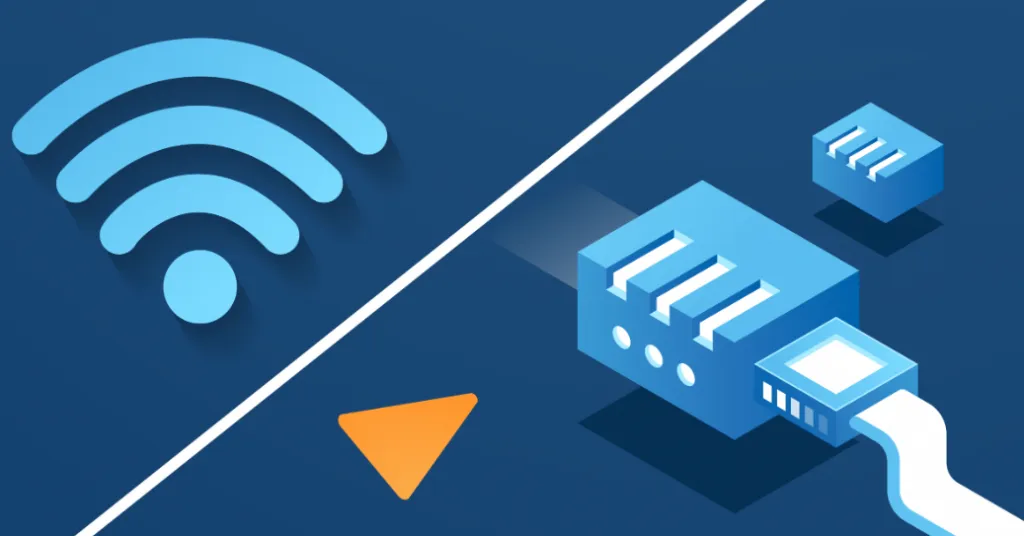
Hơn nữa, tắt tất cả các thiết bị khác đang sử dụng Wifi trong nhà như điện thoại di động, máy tính bảng, laptop… để giảm thiểu việc cạnh tranh tài nguyên mạng và giúp trải nghiệm chơi game trở nên mượt mà hơn.
2. Hạ cấu hình Ingame xuống mức thấp nhất
Nếu máy tính của bạn vẫn gặp vấn đề giật lag sau khi đã sử dụng mạng có dây, bạn có thể thử điều chỉnh cấu hình Ingame xuống mức thấp nhất và tắt những hiệu ứng không quan trọng. Dưới đây là hướng dẫn chi tiết:
Cài đặt hình ảnh trong game
- Bước 1: Mở mục Setting FIFA Online 4, sau đó bấm chọn cài đặt hình ảnh.
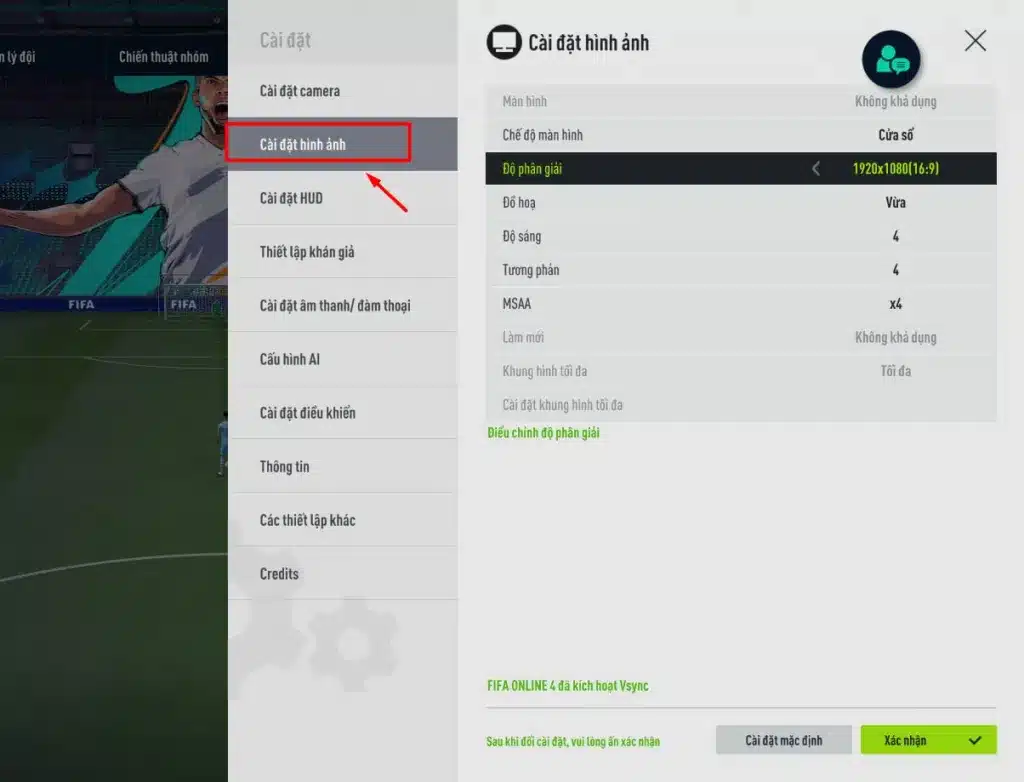
- Bước 2: Chuyển đồ họa về mức thấp nhất cùng độ phân giải là 1280 x 720. Đồng thời, tắt chế độ MSAA. Chuyển chế độ hiển thị từ toàn màn hình sang cửa sổ. Cuối cùng, bấm nút “xác nhận” để hoàn thành thiết lập.
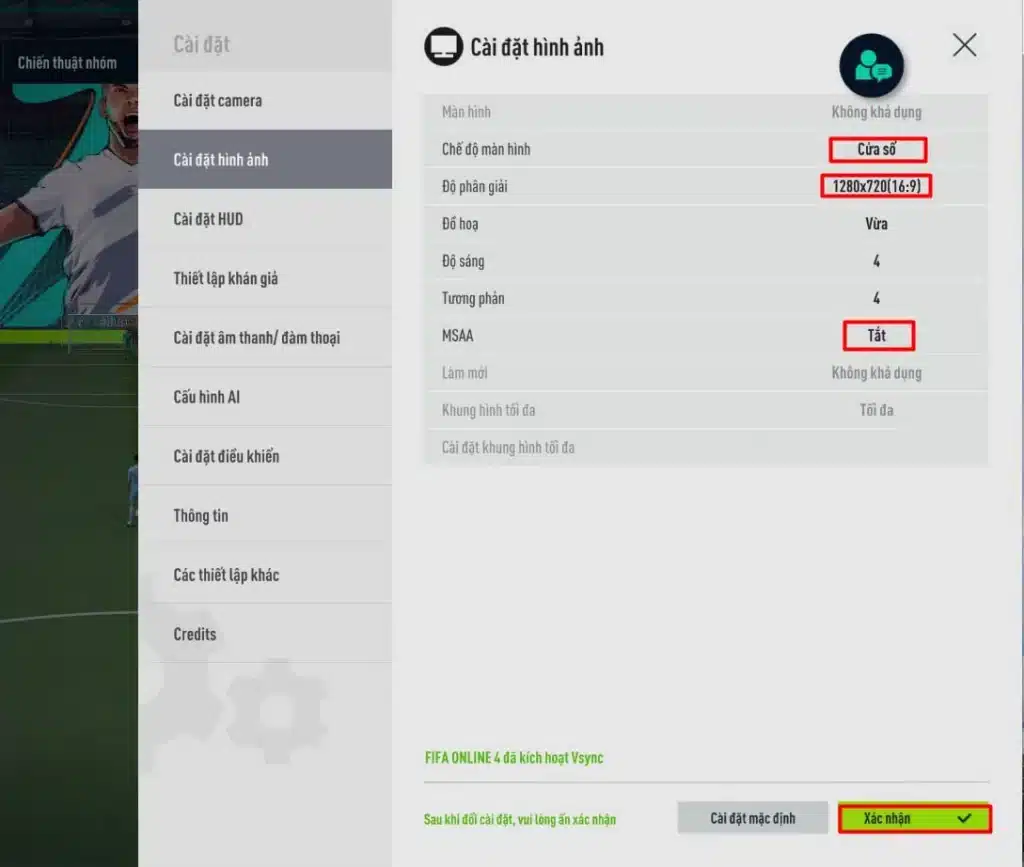
Cài đặt tốc độ khung hình
- Bước 1: Vào mục Thiết lập khán giả tại phần cài đặt game.
- Bước 2: Đặt phần khán giả ở chế độ tắt.
- Bước 3: Bấm chọn “xác nhận” để lưu thay đổi.
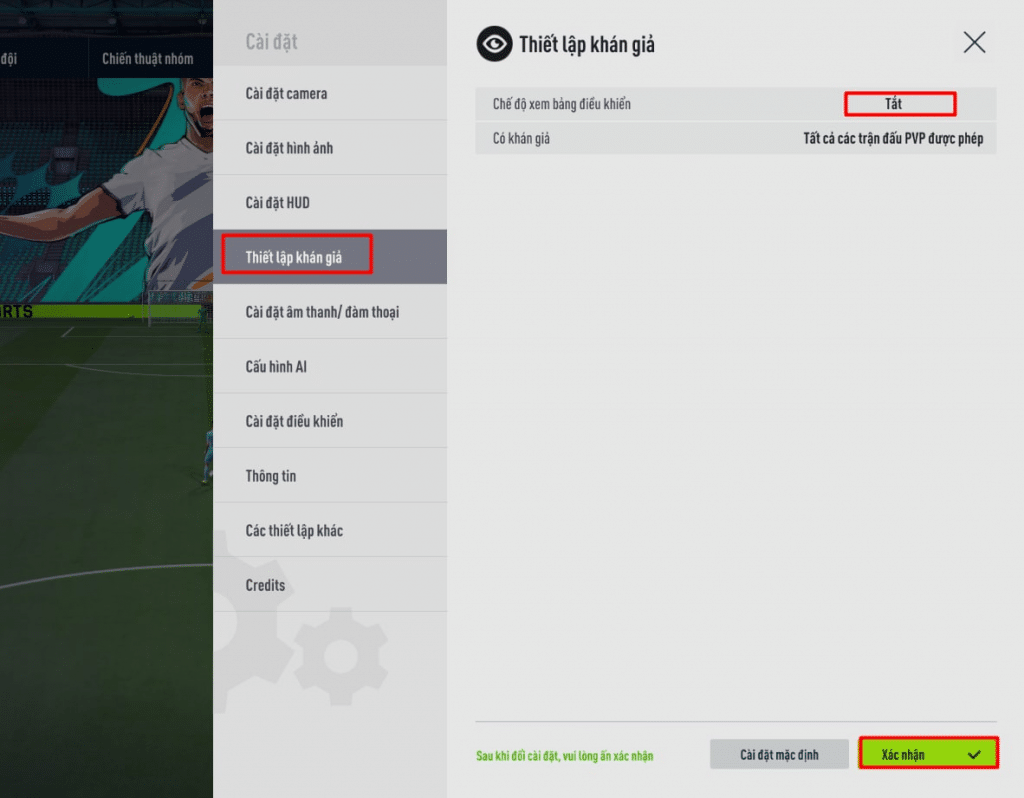
3. Điều chỉnh Power Options và cấu hình Card đồ họa rời
Power Options
- Bước 1: Mở Control Panel, sau đó bấm chọn Hardware and Sound và tiếp tục chọn Power Options.
- Bước 2: Chọn chế độ High Performance thay vì Balanced hay Power Saver (mặc định thông thường).
- Bước 3: Tùy chỉnh Maximum Processor State là 100% khi Plugged in và On Battery.
- Bước 4: Lựa chọn priority là High.
Cấu hình Card đồ họa rời
- Chuyển từ Integrated Graphics sang High-Performance NVIDIA processor.
- Tùy chỉnh Settings thành High/Maximum Performance.
4. Tắt các phần mềm không cần thiết
Tắt các ứng dụng không cần thiết trước khi chơi FIFA Online 4 cũng giúp giảm lag hiệu quả. Đóng hết các trình duyệt web và những tác vụ không cần thiết, tiêu tốn lượng RAM lớn như: Cốc Cốc, Chrome hay FireFox.
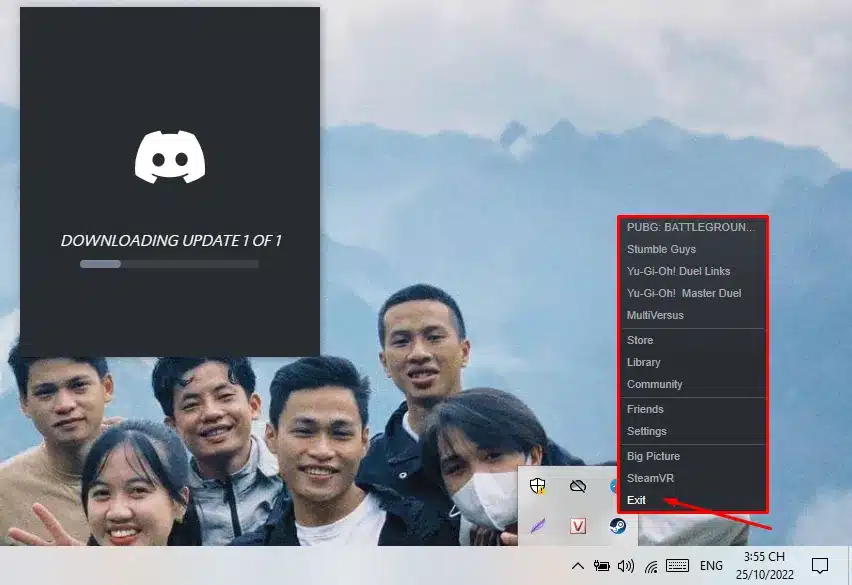
Ngoài ra, nếu màn hình hiển thị trên máy tính của bạn dưới dạng Slide Show, hãy tạm thời đóng nó đi để tránh tình trạng giật lag. Đối với những máy dùng Win 8 hoặc Win 10, hãy tắt Cortana trước khi vào game để tránh tiêu tốn tài nguyên máy.
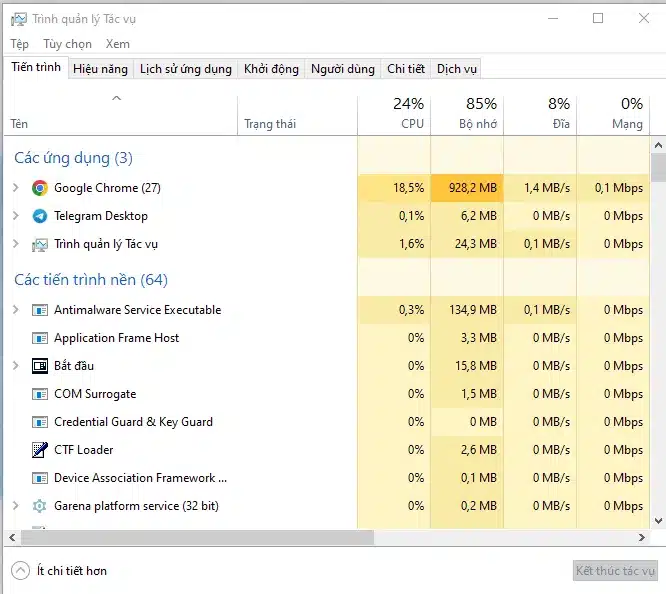
Cuối cùng, nhớ tắt những tiện ích như Vietkey, Unikey và các phần mềm nghe nhạc, xem video không cần thiết. Bạn có thể nhấn tổ hợp phím Ctrl + Alt + Delete để mở Task Manager và tắt các ứng dụng không quan trọng khi vào Startup.
Kết luận
Đó là những mẹo giảm lag FO4 mà chúng tôi muốn chia sẻ đến bạn. Hy vọng rằng những gợi ý trên sẽ giúp bạn cải thiện hiệu suất chơi game và có được trải nghiệm thú vị hơn. Nếu bạn muốn biết thêm nhiều hơn về cách tối ưu hóa máy tính giả lập và các mẹo hay khác, hãy ghé thăm website Maytinhgialap.com. Đảm bảo rằng sau khi áp dụng những mẹo thủ thuật này, bạn sẽ không còn gặp khó khăn trong việc thưởng thức FO4 và tận hưởng những trận cầu kịch tính trên sân cỏ ảo. Chúc bạn có những giờ phút vui vẻ và hấp dẫn khi tham gia vào thế giới bóng đá sống động của FO4!
Xem thêm
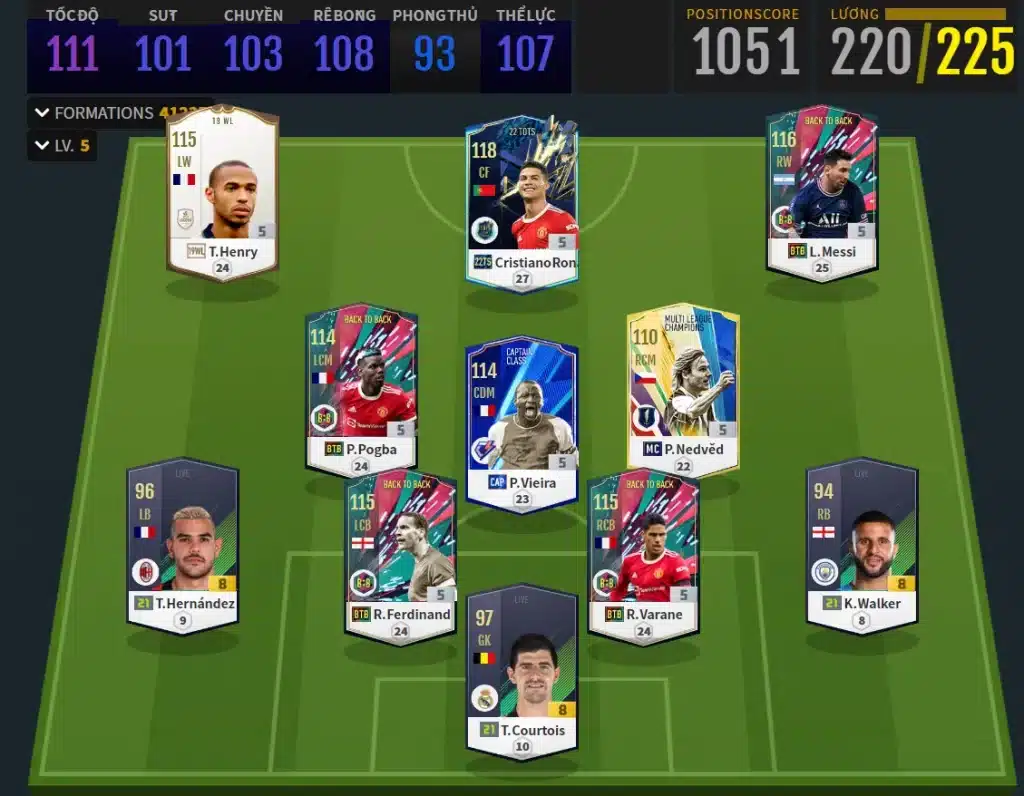




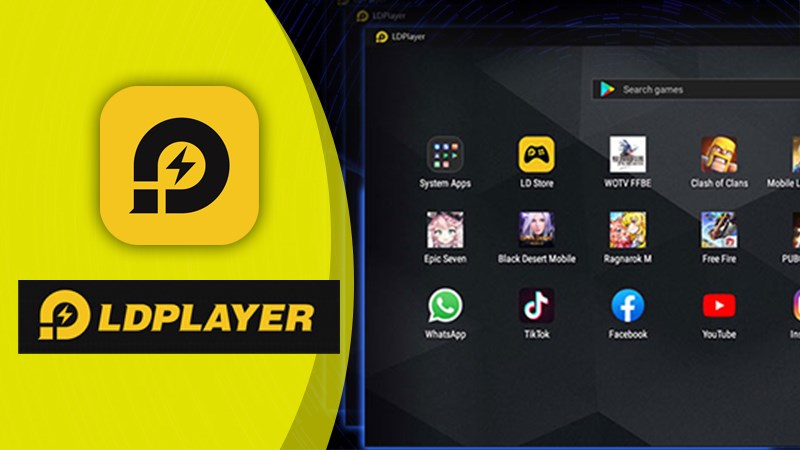
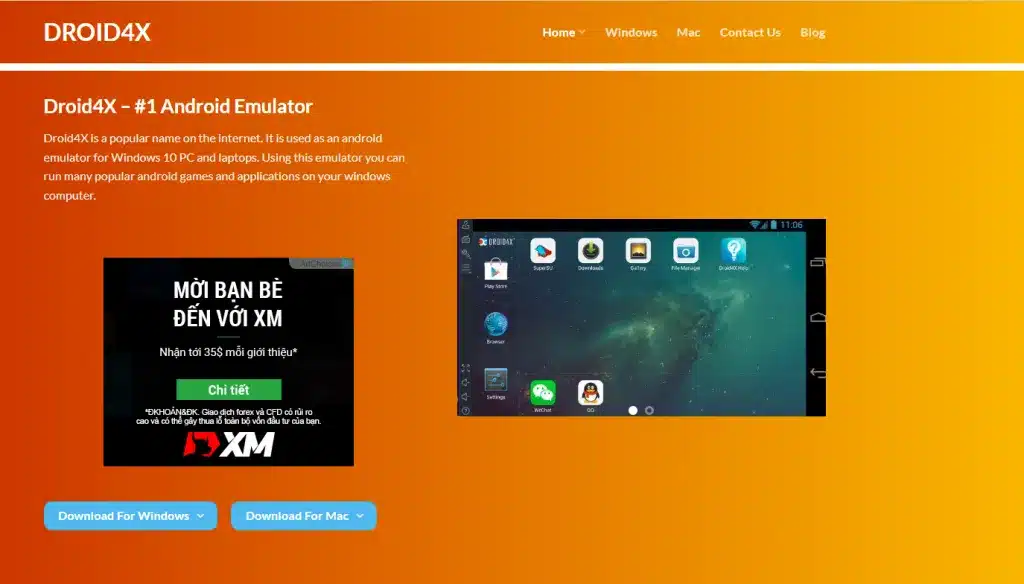
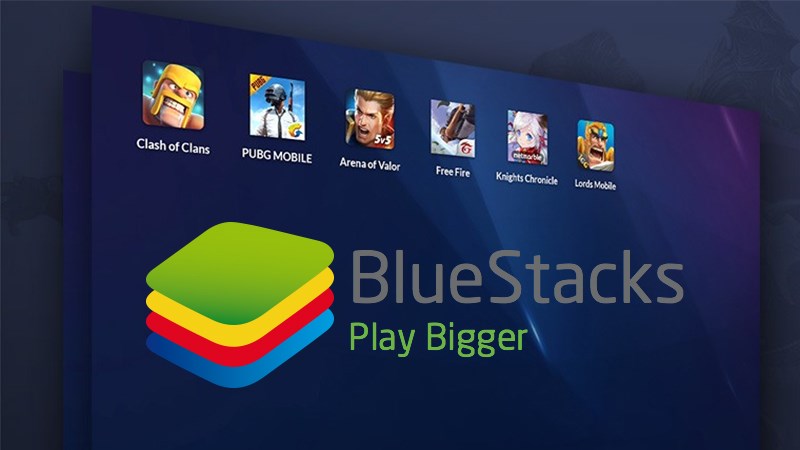
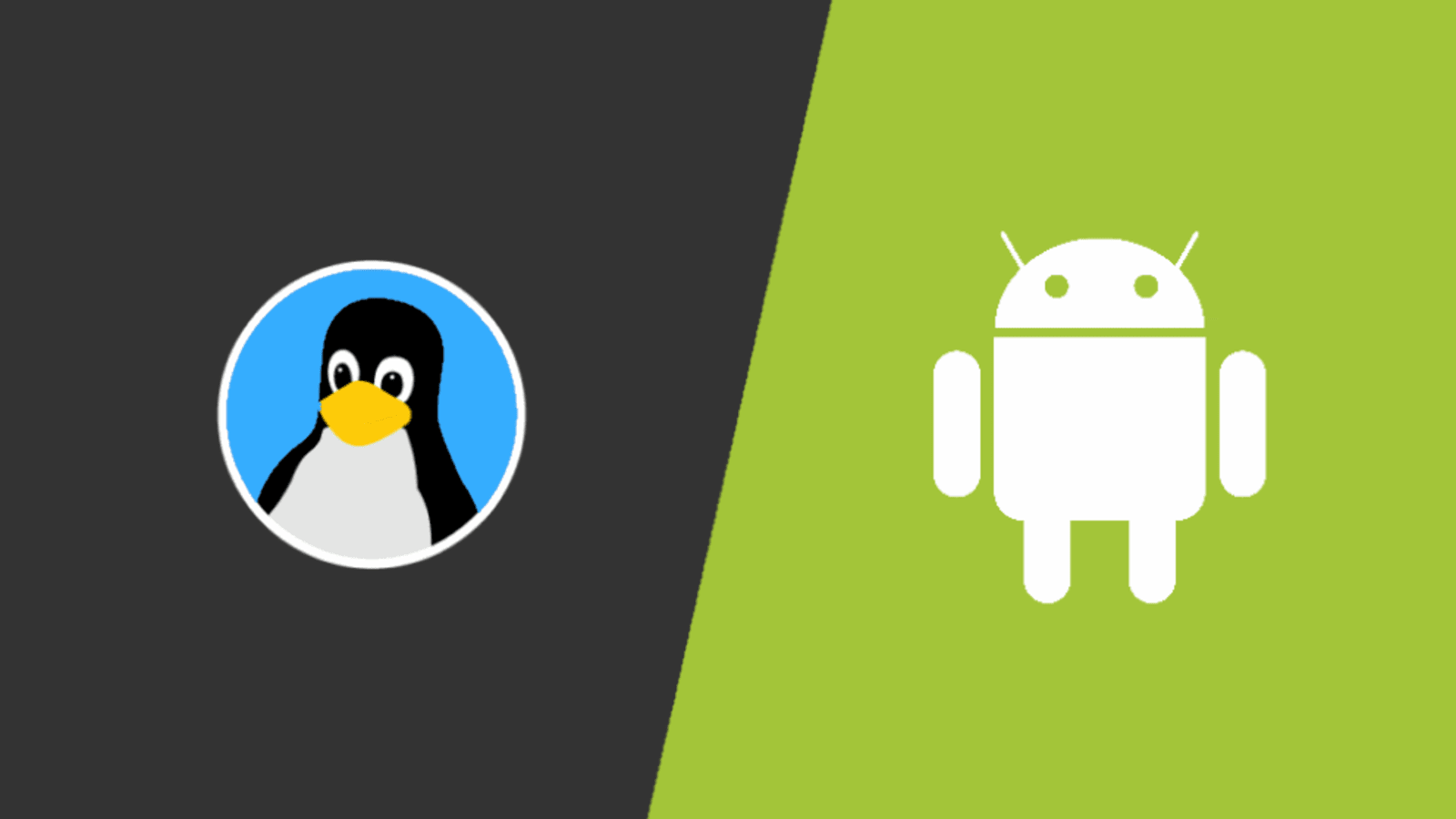
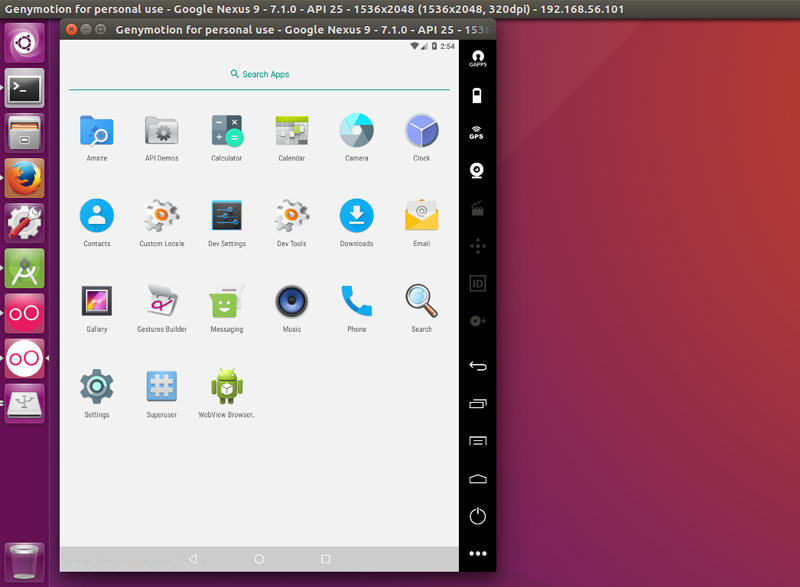
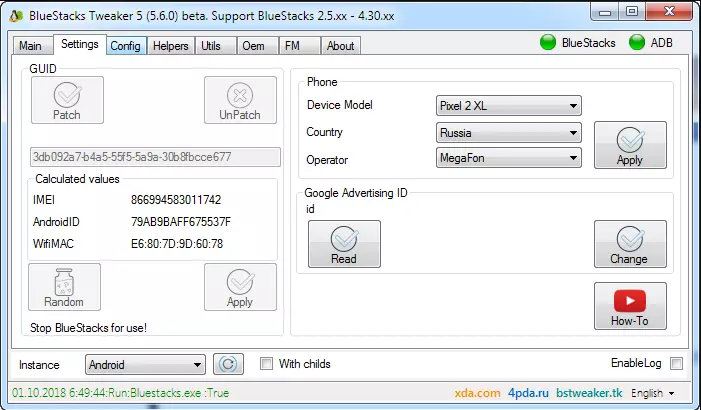

Discussion about this post